В этой инструкции описывается процесс активации портов на коммутаторе Huawei, работающем под управлением операционной системы VRP (Versatile Routing Platform). По умолчанию некоторые порты на коммутаторах могут быть отключены, поэтому для обеспечения подключения устройств и корректной работы сети необходимо активировать нужные порты. В инструкции описаны шаги по активации порта, его проверке, а также дополнительная настройка, если это требуется (например, установка скорости или привязка порта к VLAN).
Инструкция подойдет как для начинающих, так и для опытных сетевых администраторов, которые работают с оборудованием Huawei.
Доступ к коммутатору
Для настройки коммутатора необходимо получить к нему доступ с помощью SSH (для удалённого подключения) или через консоль (для прямого подключения).
- Подключитесь к коммутатору через SSH или консоль.
- Перейдите в привилегированный режим (аналог режима "enable" на Cisco).
<Huawei> system-viewЭта команда переводит вас в режим системного просмотра (global configuration mode), где можно изменять конфигурацию.
Выбор интерфейса для активации
Коммутаторы Huawei поддерживают различные типы интерфейсов, такие как Ethernet, GE (GigabitEthernet) и 10GE (Ten-GigabitEthernet).
Для настройки конкретного порта, например GigabitEthernet 0/0/1, выполните следующую команду:
[Huawei] interface GigabitEthernet 0/0/1
Объяснение:
GigabitEthernet: Тип интерфейса (порт гигабитного Ethernet).0/0/1: Указывает расположение порта: первый0— номер слота, второй0— подслот (если применимо),1— номер порта.
Активация порта
Чтобы включить интерфейс (активировать порт), выполните следующую команду:
[Huawei-GigabitEthernet0/0/1] undo shutdown
Объяснение:
- На коммутаторах Huawei команда
shutdownотключает порт, аundo shutdownвключает его.
Проверка состояния порта
После активации порта рекомендуется проверить его текущее состояние, чтобы убедиться, что он работает.
Для этого выполните следующую команду:
[Huawei] display interface GigabitEthernet 0/0/1
Эта команда покажет подробную информацию о состоянии интерфейса. Вам нужно проверить строку:
current state : UP— означает, что порт активен.current state : DOWN— порт неактивен.
Дополнительные настройки
При необходимости можно задать дополнительные параметры для интерфейса, такие как режим дуплекса, скорость или принадлежность к VLAN.
- Установка скорости и дуплекса:
[Huawei-GigabitEthernet0/0/1] speed 1000
[Huawei-GigabitEthernet0/0/1] duplex full
Эти команды устанавливают скорость порта 1 Гбит/с и полный дуплекс.
- Назначение интерфейса в VLAN: Если нужно назначить порт определённой VLAN (например, VLAN 10), выполните:
[Huawei-GigabitEthernet0/0/1] port link-type access
[Huawei-GigabitEthernet0/0/1] port default vlan 10
Сохранение конфигурации
Коммутаторы Huawei не сохраняют изменения автоматически. Чтобы убедиться, что конфигурация порта сохранится после перезагрузки, выполните команду:
[Huawei] save
Подтвердите сохранение, нажав Y, когда появится запрос.
Полный пример команд для активации порта
<Huawei> system-view
[Huawei] interface GigabitEthernet 0/0/1
[Huawei-GigabitEthernet0/0/1] undo shutdown
[Huawei-GigabitEthernet0/0/1] exit
[Huawei] save
Примечания
- Чтобы активировать несколько интерфейсов одновременно, используйте команду
interface range. Например, чтобы активировать порты GigabitEthernet 0/0/1 до 0/0/24:
[Huawei] interface range GigabitEthernet 0/0/1 to GigabitEthernet 0/0/24
[Huawei-Range] undo shutdown
Эта инструкция описывает базовые шаги для активации портов на коммутаторе Huawei. Если вам нужны более сложные настройки, такие как агрегация каналов, безопасность портов или настройка VLAN trunking, вы можете обратиться за дополнительной информацией!




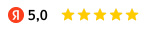
Комментарии (0)
Новый комментарий
Новый комментарий отправлен на модерацию